如何使用 E3.schematic 在 PDF 中插入徽标和新导出
在本文中,您可以查看如何使用 E3.schematic 将徽标和图像插入到您的项目工作表中。此外,请查看将项目导出为 PDF 的新选项。观看包含完整文章的视频并优化您的项目!
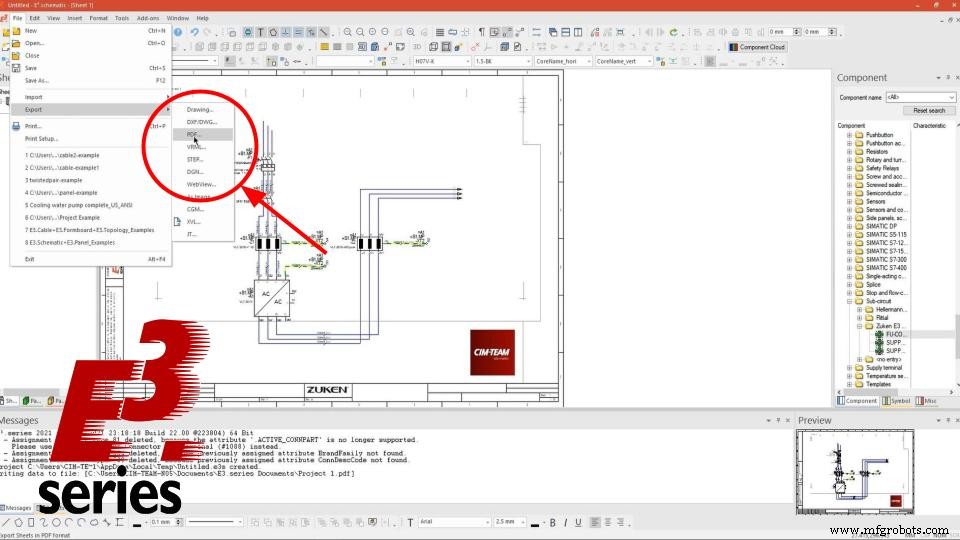
图像插入和子电路
该项目从插入图像和子电路到工作表开始。可以通过文件添加图片 -> 导入 -> 图片 .然后您可以选择所需的文件。 E3.series 提供的一些导入选项是:- 绘图
- DXF/DWG
- 图片
- DNG
- 示意图
- 红线信息
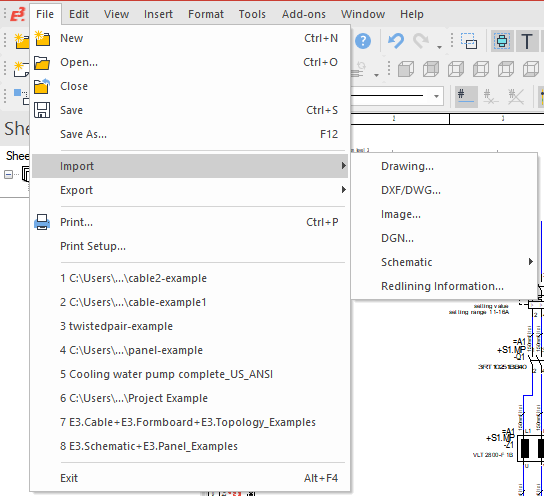
可以使用选择对象时显示的方块来调整插入的图像的大小。
只需将所需的组件从库中拖入项目即可将子电路插入到工作表中。
立即试用世界领先的 E-CAE E3.series 工具,提供技术培训课程!
点击下方横幅
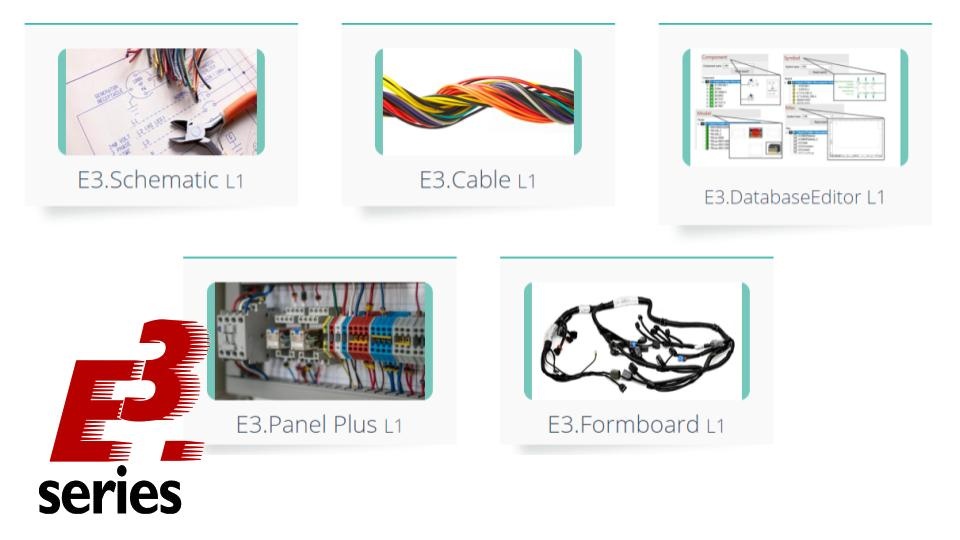
导出为 PDF
然后可以将项目导出为PDF,并可以调整导出设置。
在 E3.series 中导出项目既简单又智能,通过选择选项 File -> Export,您有以下选项:
- 绘图
- DXF/DWG
- VRML
- 步骤
- 其中之一
E3.series 允许您定义导出的范围,也就是说,如果您只想在特定页面、页面间隔或所有项目表中执行此操作。此外,还可以进行分页和文档安全设置。
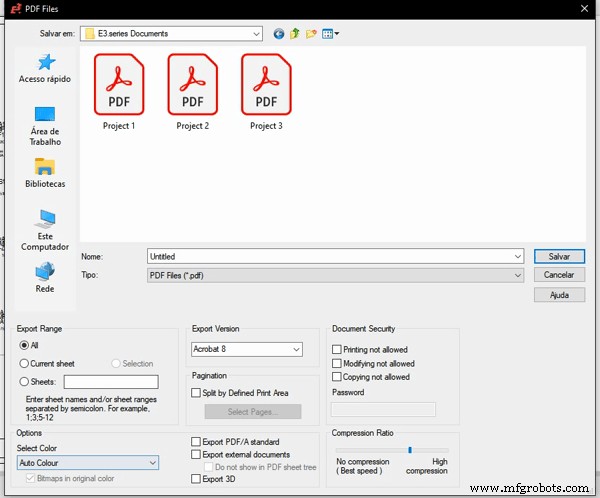
- 自动颜色
- 黑白
- 选择了原始颜色框中带有位图的黑白
观看完整视频
在此处订阅我们的 YouTube 频道以获取更多技术视频。
参数差异
最后,您可以根据配置的参数查看文档中呈现的差异。
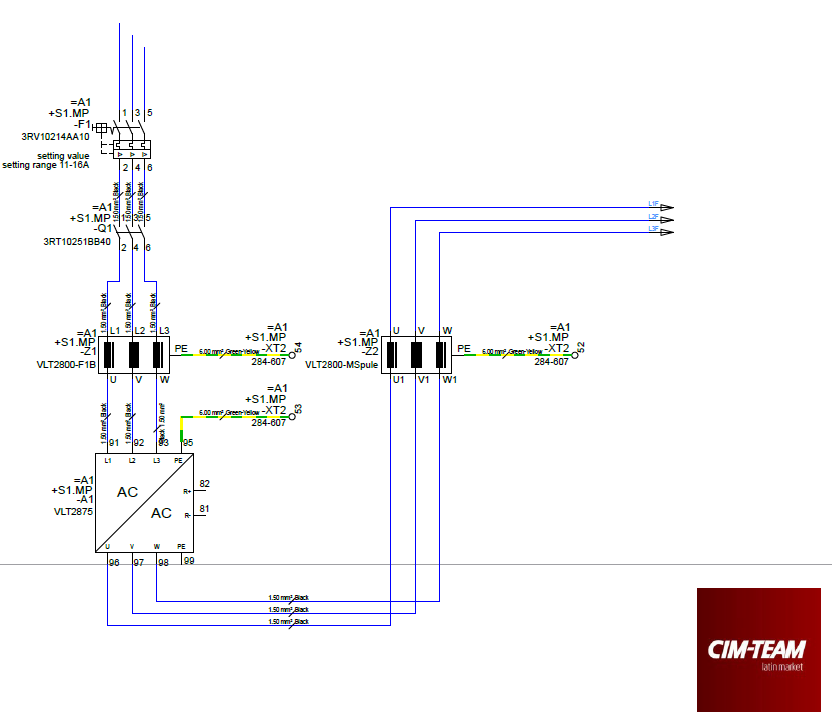 项目 1 - 导出为“自动颜色”显示所有原始项目颜色。
项目 1 - 导出为“自动颜色”显示所有原始项目颜色。
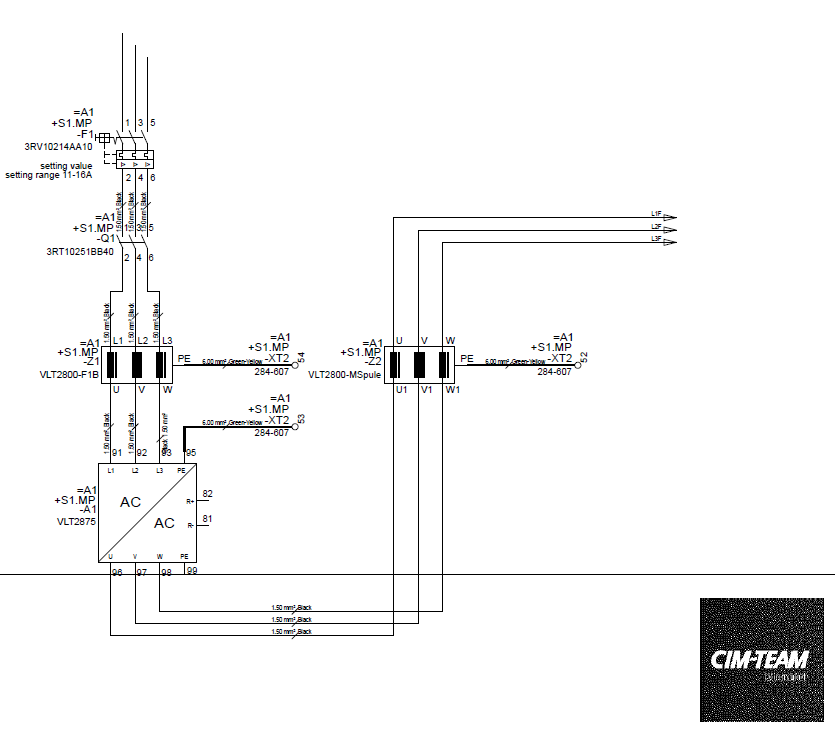
项目 2 - 导出为“黑白”显示所有文档为黑白。
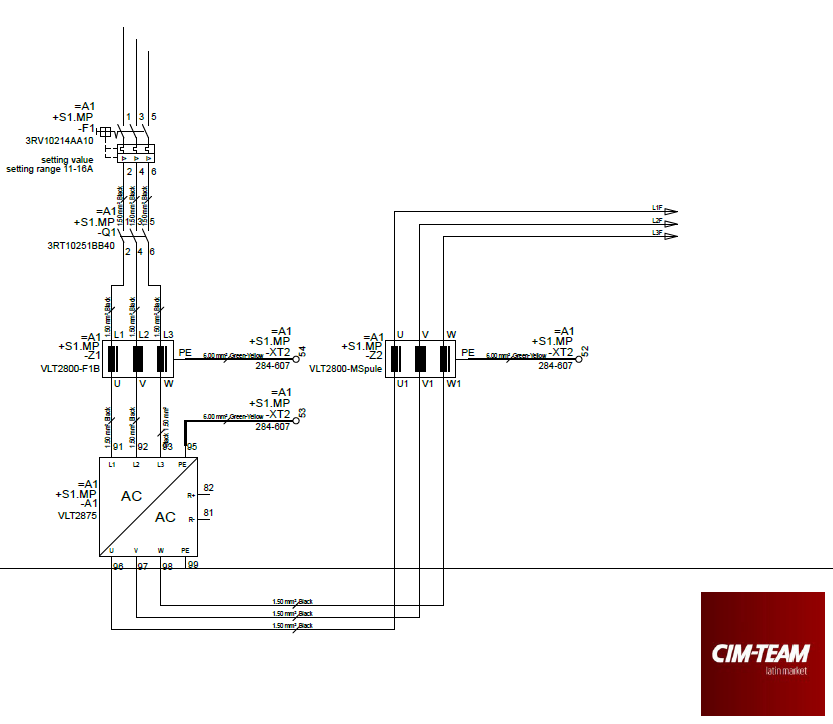
项目 3 - 导出为“黑白”并选择“原始颜色位图”显示原始颜色的图像和黑色阴影中的连接。
使用下面的按钮根据您的需求进行E3.series Trial!
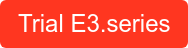
你是学生吗?
在这里免费下载 E3.series!
工业技术


